Hoe u een voorbeeld van een Gmail-bericht op het vergrendelingsscherm van uw iPhone 5 kunt weergeven
Zie je graag waarschuwingen over sms-berichten op het vergrendelingsscherm van je iPhone en zou je willen dat je iets soortgelijks voor je e-mail kunt instellen? Dit kan worden bereikt door de waarschuwingsinstellingen voor dat e-mailaccount in uw Berichtencentrum te configureren.
Waarschuwingen kunnen erg handig zijn om u te laten weten wanneer u een nieuw bericht heeft ontvangen, omdat u ze op uw vergrendelingsscherm kunt zien zonder de Mail-app daadwerkelijk te openen. Dit kan u wat tijd besparen, omdat u alleen uw scherm hoeft te ontgrendelen en de Mail-app hoeft te openen als u merkt dat er een bericht is dat u verwachtte of dat uw aandacht vereist. Lees dus hieronder verder om te zien hoe u uw Gmail-account zo kunt instellen dat waarschuwingen op uw vergrendelingsscherm worden weergegeven met een korte preview van de nieuwe e-mail.
Toon voorbeelden van Gmail-berichten op het vergrendelscherm in iOS 7
De onderstaande stappen zijn uitgevoerd in iOS 7, op een iPhone 5. Als uw scherm er anders uitziet dan in de onderstaande afbeeldingen, gebruikt u mogelijk een oudere versie van iOS. In dit artikel leert u hoe u kunt updaten naar iOS 7.
Stap 1: Raak het pictogram Instellingen aan .

Stap 2: Selecteer het Berichtencentrum .
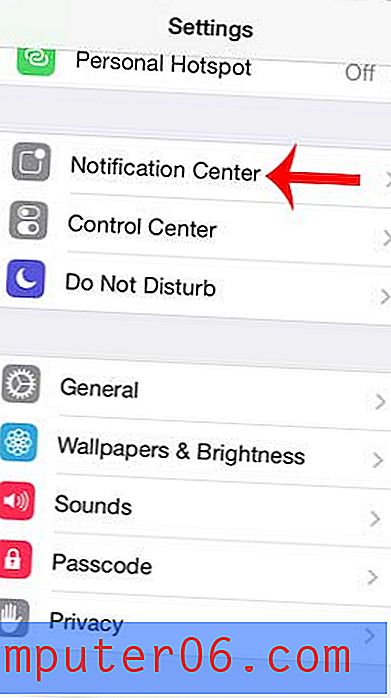
Stap 3: Scroll naar beneden en selecteer de optie Mail .
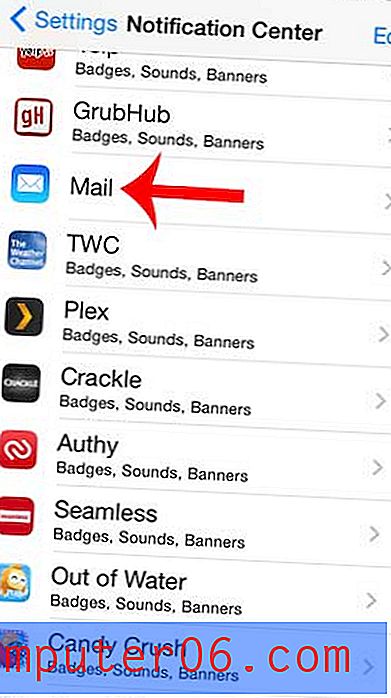
Stap 4: Selecteer uw Gmail-account in de lijst met accounts.
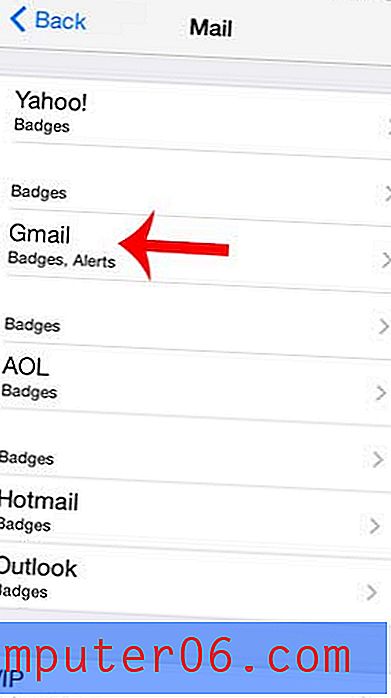
Stap 5: Selecteer de optie Alert bovenaan het scherm.
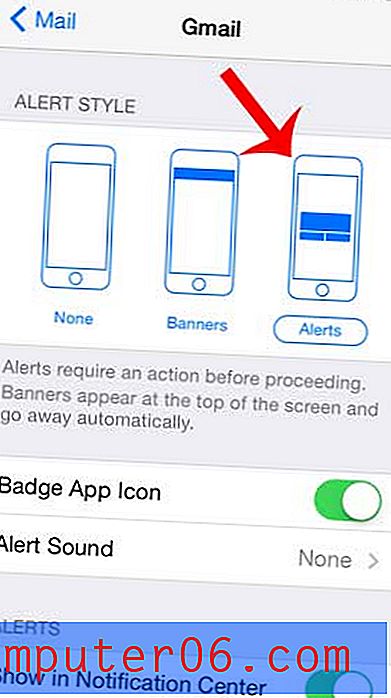
Stap 6: Scroll naar beneden en raak de knop rechts van Weergeven op vergrendelscherm en de knop rechts van Voorbeeld weergeven aan .
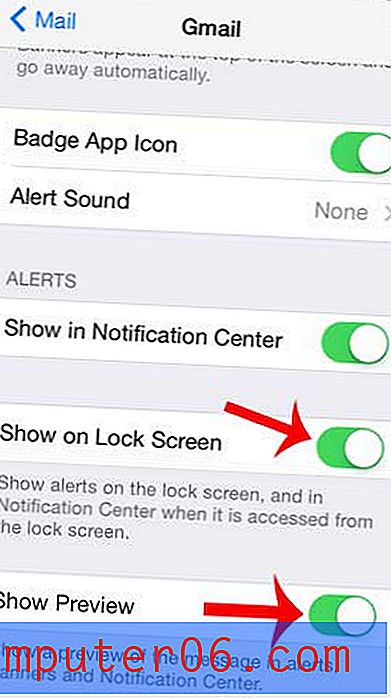
Heb je je Gmail-wachtwoord gewijzigd en ontvang je nu geen berichten meer op je iPhone? Leer hoe u uw wachtwoord voor uw e-mailaccount op uw iPhone kunt wijzigen.



